本文目录导读:
在当今信息爆炸的时代,数据的处理和分析能力已经成为企业和个人成功的关键因素之一,而数据透视表作为Excel中的一个强大工具,能够帮助我们快速、有效地整理和洞察大量数据,从而做出更加明智的决策,本文将深入探讨数据透视表的功能和应用,以及如何利用它来提升我们的数据分析效率。

图片来源于网络,如有侵权联系删除
认识数据透视表
什么是数据透视表?
数据透视表是一种交互式报表对象,它可以对大量数据进行汇总、分析、探索和展示,通过拖动字段到不同的区域(如行、列、值),我们可以灵活地改变数据的视图,以便更好地理解数据之间的关系和趋势。
数据透视表的优势
- 高效的数据汇总:无需手动计算,数据透视表可以自动进行求和、计数、平均值等操作。
- 动态的数据筛选:可以根据需要随时调整筛选条件,观察不同条件下的数据表现。
- 多维度分析:支持多个维度的交叉分析,帮助我们发现隐藏的模式和规律。
- 易于共享和更新:生成的数据透视表可以作为独立文件保存或嵌入到其他文档中,方便与他人分享和实时更新。
创建数据透视表的基本步骤
准备原始数据
确保你有足够详细且结构清晰的数据源,通常情况下,这些数据会存储在一个工作表中,每个单元格代表一个特定的记录或度量值。
选择数据源范围
在选定的工作表中选择包含所需数据的单元格区域,这个区域的边界决定了数据透视表的基础数据集。
插入数据透视表
点击“插入”选项卡,然后选择“数据透视表”,在弹出的对话框中,确认所选定的数据源范围,并指定放置数据透视表的位置(可以选择在工作簿内的新工作表中或在现有工作表中)。
设置数据透视表的结构
在数据透视表字段列表中,拖动所需的字段到相应的区域:
- 行标签:决定数据的分组方式。
- 列标签:用于进一步细分行标签中的组。
- 值区域:显示具体的数值结果,可以是总和、平均值或其他统计函数。
调整和数据透视表的外观
使用格式选项卡来定制数据透视表的外观,包括字体大小、颜色填充等,还可以添加切片器来增强筛选功能。
高级技巧与案例分析
使用切片器和页眉/页脚
切片器提供了直观的方式来过滤数据透视表中的数据,而不必每次都手动更改筛选条件,页眉/页脚则允许自定义报表的顶部和底部信息,增加可读性。
多级分类汇总
通过多次拖动同一字段到行标签区域,可以实现多级的分类汇总,先按月份分组,再按产品类别细分类别。
计算字段和表达式
除了内置的计算函数外,还可以定义自己的计算字段来表达更复杂的关系,这对于财务分析和业务指标追踪非常有用。
数据透视表与其他工具的结合使用
结合图表功能,可以将数据透视表转换为各种类型的图形化表示,使数据更具吸引力且易于理解。
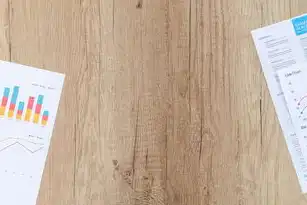
图片来源于网络,如有侵权联系删除
实际应用案例
假设我们有一份销售数据,包含了日期、地区、产品和销售额等信息,以下是如何利用数据透视表进行分析的一个例子:
-
按时间和地区的销售总额:
将“日期”字段拖到行标签区域,“地区”字段也拖到行标签区域,“销售额”字段拖到值区域。
-
按产品的平均销售额:
将“产品”字段拖到行标签区域,“销售额”字段拖到值区域,并在值区域中选择“平均值”。
-
比较不同年份的销售趋势:
在页面布局区域添加一个“年份”字段,这样就可以看到各年份数据的比较情况。
通过上述简单的设置,我们就能迅速获得关于销售的全面概览,并进行深入的对比分析。
数据透视表是数据处理和分析领域的一把利剑,掌握了它的用法,不仅能大大提高工作效率,还能为决策制定提供强有力的支持,无论是日常办公还是商业报告制作,学习并熟练运用数据透视表都是一项值得投入时间和精力的技能,随着技术的不断进步和发展,相信未来会有更多创新的应用场景等待我们去探索和实践。
标签: #表格数据透视表怎么用



评论列表